Parandage Valorant TPM 2.0 tõrge operatsioonisüsteemis Windows 11 – TechCult
Miscellanea / / April 18, 2023
Windows 11-le täiendamine võib mängu käivitamisel põhjustada Valorant TPM 2.0 tõrke. Meil on üksikasjalik juhend selle Valorant TPM 2.0 vea parandamiseks operatsioonisüsteemis Windows 11. Lugege seda artiklit lõpuni, et naasta mängu ilma katkestusteta.
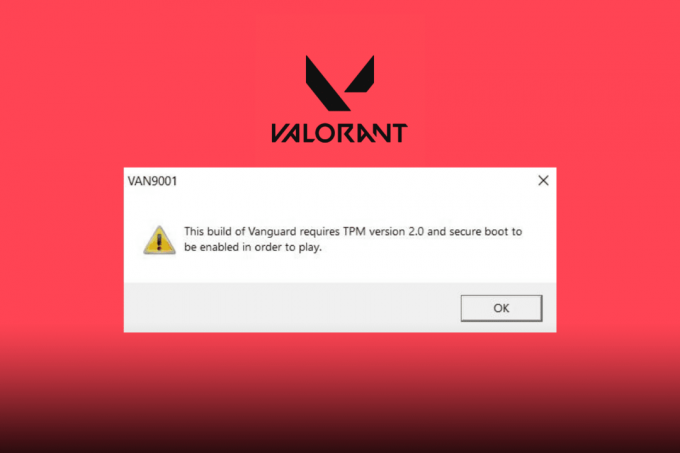
Sisukord
Kuidas parandada Valorant TPM 2.0 viga Windows 11-s
Lugege artiklit lõpuni, et parandada oma Windows 11 arvutis Valorant TMP 2.0 viga.
Kiire vastus
Proovige oma Windows 11 operatsioonisüsteemi värskendada. Minge Windowsi Seaded > Windows Update
, seejärel klõpsake nuppu Kontrolli kas uuendused on saadaval ja järgige Windowsi värskendamiseks juhiseid.
Mis põhjustab Valorantis TPM 2.0 tõrke?
Esiteks määratleme TPM 2.0 ja miks see nii oluline on. TPM 2.0 tähistab Usaldusväärse platvormi moodul 2.0, riistvarapõhine turvafunktsioon, mis aitab kaitsta teie arvutis olevat tundlikku teavet, nagu paroolid ja krüpteerimisvõtmed. Selle eesmärk on parandada süsteemi- ja andmeturvet, mis on eriti oluline mängude ja võrguturbe puhul. Riot Games on alati töötanud selle nimel, et välistada petmine ja pakkuda parimat võimalikku mängukeskkonda. Ja Riot's Vanguard on üks parimaid pettusevastaseid süsteeme. Kui need kaks elementi on lisatud nende miinimumnõuete loendisse, on mängijatel mängus palju raskem petta, kuna rakendatakse täiendavat turvalisust. Vaatame nüüd Valoranti TPM 2.0 vea võimalikke põhjuseid:
- TPM 2.0 ja turvaline alglaadimine pole lubatud: Kui soovite mängida Valoranti opsüsteemis Windows 11, vajate turvalist alglaadimist ja TPM 2.0. Kui mõni funktsioon ebaõnnestub, ei tööta Valorant teie süsteemis. Turvaline käivitamine on üks uutest Unified Extensible Firmware Interface (UEFI) funktsioonidest, mis kaitseb kasutajaid turvaohtude eest. TPM 2.0 on riistvaraline turvameede, mis on vajalik Windows 11 käitamiseks. Valoranti mängimiseks peavad olema lubatud nii TPM 2.0 kui ka Secure Boot ning kui kumbki on keelatud, kuvatakse lõpuks TPM 2.0 tõrketeade.
- TPM 2.0 kiip puudub: Kui teie masinal puudub TPM 2.0 kiip, võib tekkida TPM 2.0 tõrge. Kahjuks on sel juhul ainuke võimalus uuemale TPM 2.0 kiibiga arvutile üleminek.
- Konfliktid teiste tarkvaraprogrammidega: Teatud tarkvaraprogrammid, nagu viirusetõrje või tulemüüritarkvara, võivad TPM 2.0 kiibiga vastuollu minna ja selle vea põhjustada. Kasutajad võivad proovida ajutiselt oma viirusetõrje- või tulemüüritarkvara keelata, et näha, kas see lahendab probleemi.
Valoranti TPM 2.0 viga võivad olla põhjustatud erinevatest teguritest, kuid proovimiseks on mitmeid lahendusi, mida käsitleme selles artiklis hiljem. Nüüd saame teada, miks Valorant ütleb, et mul on vaja TPM 2.0, kui mul juba on?
Miks Valorant ütleb, et vajan TPM 2.0, kui mul juba on?
TPM 2.0 viga võib takistada Valoranti mängimist. Selle vea erinevus teistest Valoranti vigadest seisneb selles, et te ei saa selle alglaadimisprobleemiga isegi Valoranti avada. Kuna olete õppinud tundma selle Valorant TPM 2.0 tõrke võimalikke põhjuseid, peab teie Windowsis olema lubatud TPM 2.0 ja turvaline alglaadimine 11 süsteemi, nii et kui teie süsteemis on juba TPM 2.0, peate vaid kontrollima, kas teie TP 2.0 ja turvaline alglaadimine on lubatud, nagu kirjeldatud varem. Ja see on põhjus, miks näete seda viga isegi siis, kui teil on TPM 2.0.
Nüüd on aeg teada saada selle vea lihtsaid parandusi, nii et suundume otse järgmise jaotise juurde Valorant TPM 2.0 vea Windows 11 parandamise kohta.
See TPM 2.0 viga võib olla masendav ja takistada teil mängu nautimast. Kuid ärge kartke, meil on teile mõned näpunäited selle probleemi tõrkeotsingu ja lahendamise kohta. Siin on need.
1. meetod: põhilised tõrkeotsingu meetodid
Siin on mõned põhitoimingud, mida teha, kui Valorant'is ilmneb tõrge.
1A. Taaskäivitage Riot Client
Enamik mängijaid soovitab oma Riot Client või Valorant mitu korda sulgeda ja taaskäivitada, et näha, kas viga püsib. Mängu taaskäivitamiseks järgige meie lehel olevaid juhiseid Kuidas taaskäivitada Valorant Riot Client Windows 10-s giid.
1B. Käivitage Valorant administraatorirežiimis
See on ülilihtne, kõik, mida pead tegema, on järgima neid samme:
1. Paremklõpsake Valorantne ja valige Käivitage administraatorina.

2. meetod: lubage TPM 2.0
Kontrollimaks, kas TPM 2.0 on Windows 11 seadmes lubatud, toimige järgmiselt.
Märge: Enne nende lubamist kontrollige, kas teie seade toetab TPM 2.0 ja Secure Boot. Seadme tehnilised andmed leiate tootja veebisaidilt või seadme kasutusjuhendist.
1. Vajutage Windows + Rvõtmed koos avada Jookse Dialoogikast.
2. Tüüp tpm.msc ja klõpsake edasi OKEI.

Kui TPM on juba lubatud, kuvatakse teade TPM on kasutamiseks valmis ilmub. Kui TPM pole lubatud, kuvatakse teade Ühilduvat TPM-i ei leitud ilmub.
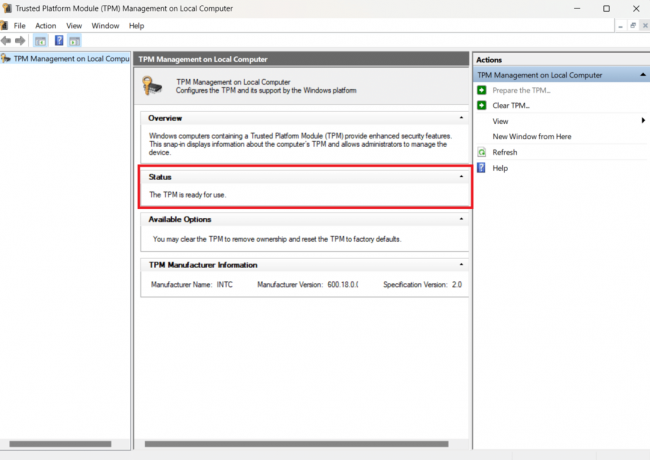
Loe ka:Digitaalse vibratsiooni kasutamine Valorant'is
3. meetod: lubage TPM 2.0 ja turvaline alglaadimine
Selle meetodi puhul peate arvuti taaskäivitamisel lubama oma BIOS-i sätetes TPM 2.0 ja turvalise alglaadimise. Enne arvuti käivitumist saate BIOS-i menüü abil konfigureerida emaplaadi ja süsteemi. Enne jätkamist on soovitatav otsida üles oma emaplaadi BIOS-i sätete menüü. TPM 2.0 ja turvalise alglaadimise lubamiseks peate menüüs ise navigeerima. Siin on juhised emaplaadi tootja ja mudeli üksikasjade kontrollimiseks.
1. Tüüp cmd Windowsi sisse otsinguriba ja vajutage Sisenema võti, avama Käsurida.

2. Tippige järgmine käsk wmic põrandaliist hankige toode, tootja käsureal. Kuvatakse teie emaplaadi tootja ja mudel. Nagu allpool näidatud.
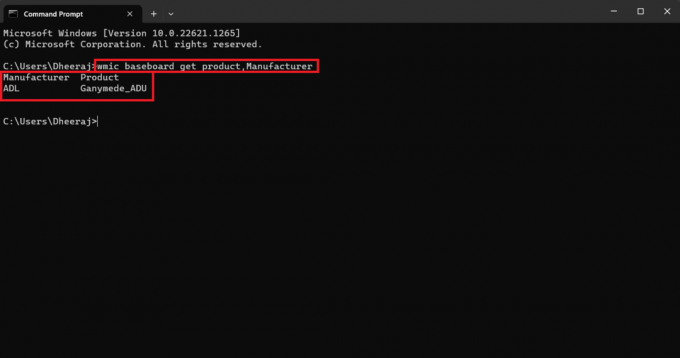
Nüüd järgige TPM 2.0 ja turvalise alglaadimise lubamiseks allolevaid samme:
Märge: Menüüd võivad olenevalt teie emaplaadi tootjast ja mudelist erineda, nii et enne nende tegemist muudatuste korral otsige oma emaplaadi sätteid tootja veebisaidilt või seadmest manuaal.
1. Taaskäivita arvutisse.
2. Näete ekraanil kuvatavat klahvi, et tuvastada, millist klahvi sisenemiseks vajutada seadistusrežiimja iga brändisüsteem määrab, milliste klahvidega need on.
Siin on nimekiri biosi võtme seadistustest vastavalt nende kaubamärkidele.
- Dell: F2 või F12.
- HP: ESC või F10.
- Acer: F2 või Kustuta.
- ASUS: F2 või Kustuta.
- Lenovo: F1 või F2.
- MSI: Kustuta.
- Toshiba: F2.
- Samsung: F2.
3. Kord sisse BIOS minge menüüsse Turvaline BOOT ja TPM 2.0 seaded ja lubada neid.

4. meetod: värskendage Windowsi
Saadaolevate Windowsi värskenduste kontrollimine on alati hea. Kui kasutate Windowsi vananenud versiooni, võib see põhjustada TPM 2.0 tõrke. Seetõttu peate selle või mis tahes vea vältimiseks värskendama oma Windowsi uusimale saadaolevale versioonile. Selleks lugege meie juhendit aadressil Kuidas Windows 11-s värskendusi alla laadida ja installida.
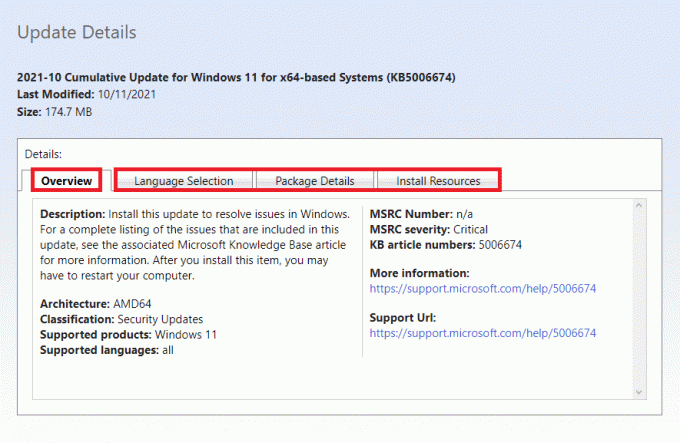
Loe ka:Kuidas parandada Valorant FPS-i langusi
5. meetod: keelake Discordi automaatne alglaadimine
Teame, et see võib kõlada halvasti, kuid Discordi automaatse alglaadimise keelamine võib mõnikord aidata teil TPM 2.0 veast lahti saada ja teid mängu tagasi tuua. Niisiis, siin on sammud Discordi automaatse alglaadimise keelamiseks:
1. Käivitage Ebakõla arvutis.
2. Klõpsake nuppu käik ikooni, et pääseda juurde Discordi sätetele.
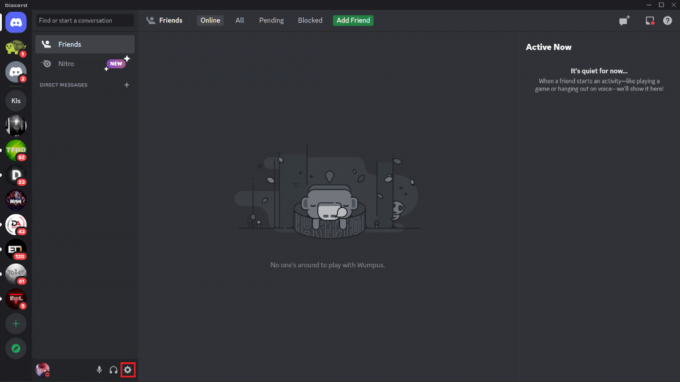
3. Kerige alla ja klõpsake nuppu Windowsi seaded vasakpoolses menüüs.
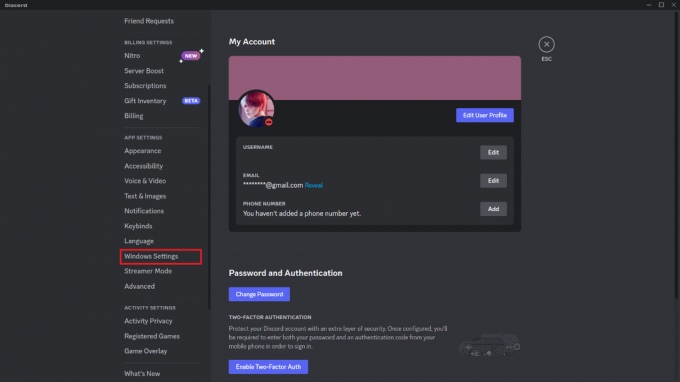
4. Lülitage Avage Discord lüliti väljas, kui see on sisse lülitatud.

Sulgege ja Taaskäivita arvutisse ja seejärel käivitage Valorant, peaks viga kaduma.
6. meetod: sulgege kõik Valorantiga seotud protsessid
Teine asi, mida saate teha, on mängust väljuda ja lõpetada kõik selle protsessid Task Manageri abil. Taustal töötavate protsesside või programmide sulgemise õppimiseks järgige toimingu lõpetamiseks alltoodud samme,
1. Käivitage Tegumihaldur teie Windowsi arvutis.
2. Liikuge tegumihalduris vahekaardilt Protsessid aadressile Valorantne.
3. Paremklõpsake Valorantne.
4. Klõpsake hüpikmenüüs nuppu Lõpeta ülesanne.
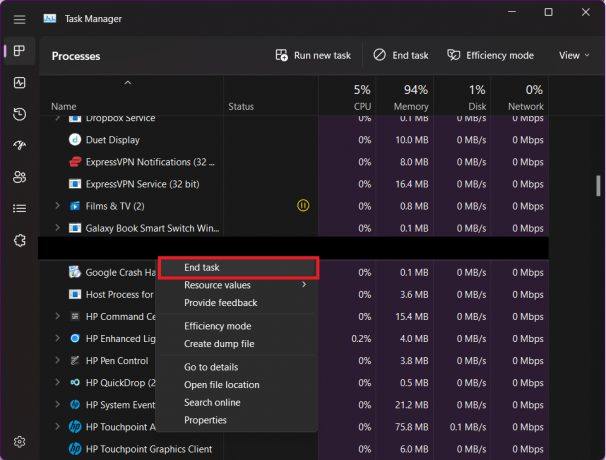
Loe ka:Parandage Valorant'is vigane juurdepääs mälu asukohale
7. meetod: värskendage graafikadraiverit
Programmi, mis haldab teie arvuti graafika riistvara ja komponente, nimetatakse graafikadraiveriks. Arvuti parima jõudluse tagamiseks on oluline neid graafikadraivereid värskendada. Need draiverid võivad mõjutada Valoranti ja aeg-ajalt põhjustada teie Windows 11 süsteemis TPM 2.0 tõrke, kui need on vanad või neil on vigane graafika. Draiverite värskendamiseks järgige juhiseid.
1. Vajutage nuppu Windows võti ja tüüp Seadmehaldus.
2. Topeltklõpsake Seadmehaldus.

3. Kliki Ekraani adapterid selle laiendamiseks.
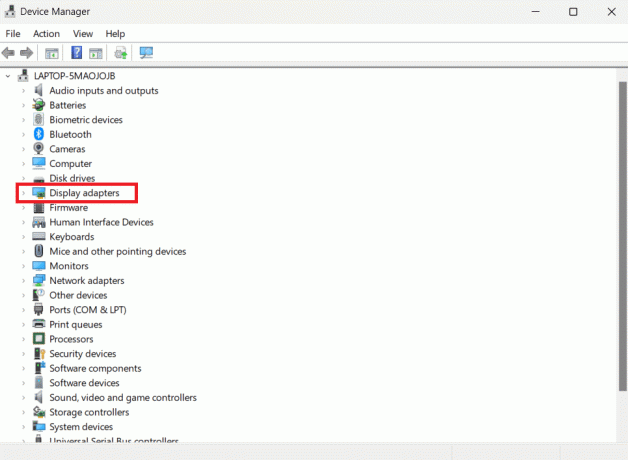
4. Nüüd paremklõpsake oma Graafikakaart (nt NVIDIA Geforce GTX 2050) ja klõpsake nuppu Uuenda draiverit.
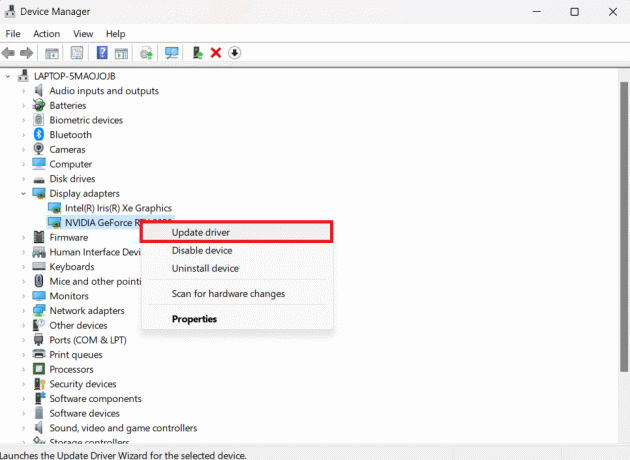
5. Kliki Otsige automaatselt draivereid.
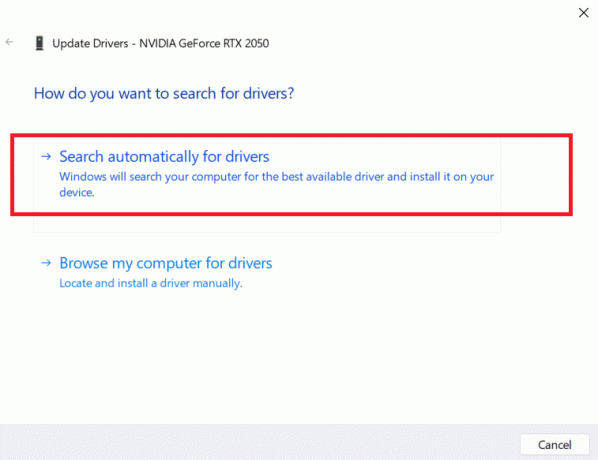
Kui draiver on aegunud, värskendatakse seda automaatselt uusimale versioonile.
8. meetod: installige Valorant uuesti
Mõistame, et see meetod võib olla tülikas, sest mängu naasmiseks peate desinstallima ja seejärel uuesti installima. Kui kõik muud võimalused on ammendatud ja varasemad meetodid on teile ebaõnnestunud, peaksite seda võimalust kaaluma. Niisiis, siin on sammud Valoranti esmaseks desinstallimiseks:
1. Tüüp Kontrollpaneel aastal otsingukasti ja topeltklõpsake Kontrollpaneel.

2. Kliki Programmi desinstallimine

3. Otsima Valorantne, paremklõpsake sellel ja valige Desinstallige.

Enne Valoranti uuesti installimist oodake, kuni desinstallimisprotsess lõpeb.
Nüüd Valoranti uuesti installimiseks toimige järgmiselt.
1. Ava Riot Client rakendus teie arvutis.
2. Signsisse sinu juurde Riot konto.

3. Otsige üles Valorant ja klõpsake nuppu Valorantne plaat ja seejärel klõpsake nuppu Installige.

Installimine võtab olenevalt teie Interneti-kiirusest mitu minutit või tunde, seega olge kannatlik ja käivitage mäng, kui installimine on täielikult lõpetatud. Valorant TPM 2.0 viga peab nüüd kadunud olema.
Loe ka:Parandage Valorant veakood 62
9. meetod: võtke ühendust Valoranti toega
Valoranti tugikeskus on viimane võimalus. Kui ükski meetoditest ei tööta, on alati kõige parem võtta ühendust Rioti tugimeeskonnaga ja teavitada neid tekkinud veast. Siit saate teada, kuidas Rioti toega ühendust võtta.
1. Liikuge oma veebibrauseris valikule Valorant Support leht.
2. Valige a TAOTLUSE TÜÜP, nagu allpool näidatud.

3. Täitke lahtrid vajaliku teabega ja klõpsake nuppu ESITA nuppu.

Usume, et need on piisavad valikud, mida kaaluda, kui ilmneb TPM 2.0 tõrge. Proovige mõnda neist ja me oleme kindlad, et saate oma meeskonnakaaslastega uuesti liituda ja oma võidud tagasi nõuda.
Soovitatav:
- 10 viisi CE 33987 0 veakoodi parandamiseks PS4-s
- Mitu tähemärki on Fortnite'i kasutajanimi?
- Parandage Valorant veakood 29
- 12 parimat agenti algajate sarjas Valorant
TPM 2.0 veaga kokku puutumine Windows 11-s Valoranti mängides võib olla masendav, kuid selles on mainitud lihtsaid parandusi artikkel, nagu Windows 11 värskendamine uusimale versioonile, TPM-i lubamine BIOS-i sätetes ja palju muud. lahendusi. Loodame, et see artikkel aitab teil seda parandada Valorant TPM 2.0 viga opsüsteemis Windows 11 on aidanud teil ja mängijatel jätkata oma lemmikmängu mängimist ilma katkestusteta. Kui teil on küsimusi või ettepanekuid, võite need jätta allpool olevasse kommentaaride jaotisse
Elon on TechCulti tehnikakirjanik. Ta on kirjutanud juhendeid umbes 6 aastat ja käsitlenud paljusid teemasid. Talle meeldib käsitleda Windowsi, Androidiga seotud teemasid ning uusimaid nippe ja näpunäiteid.


